「WordPressの表示が遅い!」「ブログが重い!」そうお悩みのあなたに、簡単にできる解決方法をご紹介します。たくさんの読者に快適にブログを読んでもらうために、WordPressを高速化しましょう。
ブログの表示を高速化すべき理由
あなたにも経験がありませんか?
検索で見つけたページをクリックしてもなかなか表示されなくて、イライラしてしまうことが……。
ブログの表示を高速化するべき理由は、できるだけ訪問者の離脱を防ぐためです。
近年、ブログなどWebページは、モバイル端末(スマートフォン、タブレットなど)からのアクセスが増えています。
特に屋外などのWi-Fi環境がない場所でスマホを使う場合、重いWebページは開きにくいことが多く、無駄にギガを消費してしまいます。あなたの書いたブログ記事が重くてなかなか表示されなければ、ほとんどの訪問者が何も読まずに離脱してしまう(=直帰してしまう)でしょう。
表示が遅いほど直帰率は増加する
Googleが公開したデータによると、モバイルではページ表示にかかる時間が1秒から
- 3秒になると直帰率が32%増加
- 5秒になると直帰率が90%増加
- 6秒になると直帰率が106%増加
- 10秒になると直帰率が123%増加
すると報告されています。
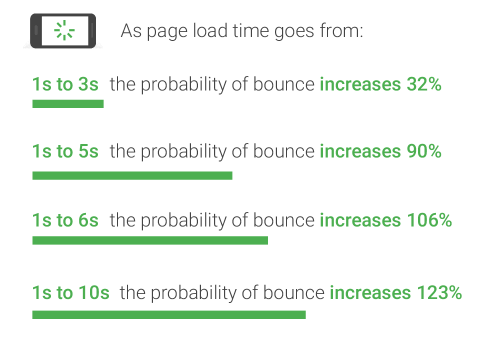
また、表示速度は検索結果の順位にも影響することがわかっています。Googleの公式ブログでは、「ページの読み込み速度をモバイル検索のランキング要素に使用します」と明言しています。
つまり、表示時間の長さが検索順位を下げる原因となり得るということです。いくら良質な記事を書いても、正しく評価されず誰の目にも触れないのはもったいないですよね。
表示速度を確認する方法
Webページの表示が遅くなるのには、さまざまな原因が考えられます。そして、複数の原因が重なって表示速度を下げていることも多いです。
表示速度を下げる主な原因
- 通信環境・・・回線速度が遅い、電波が届きにくいなど
- 閲覧環境・・・端末が古い、OSやブラウザを更新していないなど
- コンテンツ・・サイズの大きい画像や動画を掲載しているなど
- サーバー・・・処理性能が低い、アクセスが集中しているなど
特にWordPressは動的サイトを構築するため、アクセスが多くなるほどサーバーへの負荷がかかり、表示速度が遅くなってしまうのです。
動的サイトとは
アクセスがある度にサーバー内のデータを呼び出し、その都度ページの表示に必要なファイルを生成するサイトです。くわしくは、WordPress(ワードプレス)とは?をお読みください。
体感速度だけに頼らず、より確かな表示速度を計測して遅い原因を知るためには、PageSpeed Insightsという無料オンラインツールが便利です。URLを入力しボタンをクリックするだけで、簡単に解析できます。
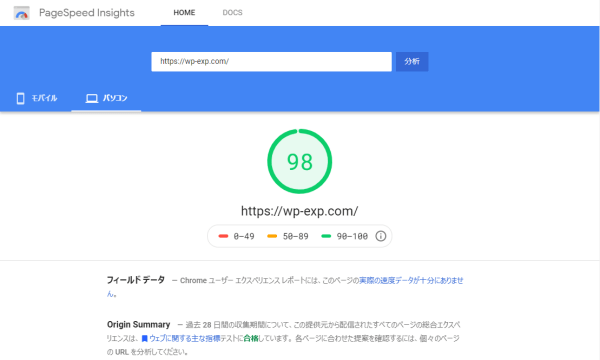
この他にも、Test My SiteやGTmetrixなどが、表示速度の計測によく使われます。
これらのツールを使うと、表示速度を上げるためのヒントが表示されます。また、「WordPress 表示 遅い」などのキーワードで検索すると、さまざまな対策方法が見つかります。しかし、そのヒントや対策方法は、Web初心者には理解しにくいものが少なくありません。
この記事はワードプレス初心者さんを対象としているので、誰でも簡単にできる方法に絞って解決策を説明します。
WordPressの表示速度を改善する方法
まずは、以下の3つから試してみましょう。ちょっとした作業で、表示速度がグンと速くなるかもしれません。
【初心者向け】ワードプレスの表示速度を改善する方法
画像を軽量化する
スマートフォンやデジタルカメラで撮影した写真を、そのままブログに掲載していませんか?高画質な画像はファイルサイズが大きく、表示速度を下げる原因になります。
画像ファイルは、トリミング(切り出し)やリサイズ(縮小)をして、できるだけサイズを小さくしてあげましょう。
また、画像を圧縮すると、ファイルの容量を小さくする(=軽量化する)ことができます。以下のツール・プラグインが使いやすくてオススメです。
画像ファイルをドラッグ&ドロップするだけで簡単に圧縮できるオンラインツール。一度に20個まで圧縮することができます。
WordPress管理画面からインストールできるプラグイン。新規アップロードだけでなく、過去にアップロード済みの画像も圧縮できます。
ブログに画像を掲載するときのポイント
トリミング・リサイズ・圧縮で、画像を軽量化!
プラグインを見直す
使用していないプラグインを放置していませんか?ほったらかしにしてしまうと、WordPressの処理速度だけでなく、セキュリティーにも悪影響を及ぼすことがあります。長期的に利用しないプラグインは、管理画面から削除しておきましょう。
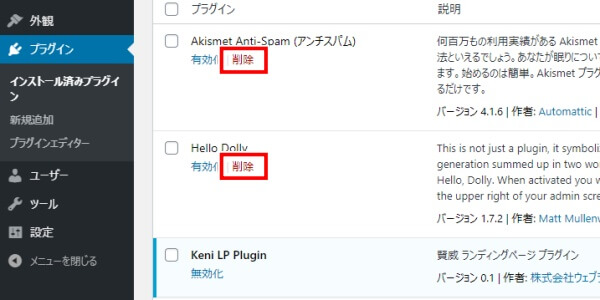
現在有効化しているプラグインを削除する場合は、先にプラグインを無効化する必要があります。
また、
- SEOプラグイン(All in One SEOなど)
- 人気記事プラグイン(Wordpress Popular Postsなど)
なども使い方によっては動作が重くなり、表示速度を低下させてしまいます。
私が現在のテーマに変更したのも、「SEOプラグインや人気記事プラグインを外して表示速度を改善したかったから」というのが大きな理由の1つです。
不要なウィジェットや広告を削除する
ブログのサイドバーやフッターに、読者にあまり活用されていないウィジェットを設置していませんか?ウィジェットはとても便利な機能ですが、使いすぎは表示速度の低下につながります。必要最低限にしましょう。
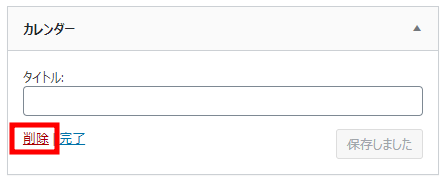
たとえば、「カレンダー」ウィジェットが読者に活用されているかどうかを調べるには、Google アナリティクスなどで日付アーカイブページのアクセス状況をチェックするといいです。
また、広告の貼りすぎもよくありません。Google アドセンスなどのWeb広告にはスクリプト(プログラムの一種)が使われていて、ページの読み込み速度に影響します。あまり成果の出ていない広告は、思い切って外してしまいましょう。
ここまでご紹介した3つの方法を試した上で、再び速度を計測してみてください。まだ改善されない場合は、以下の2つに進みましょう。
テーマを変更する
簡単にデザインを変更できるテーマは、WordPressの魅力の1つです。種類も豊富で、WordPressの公式サイトに登録されているテーマだけでも8,000個を超えています(2021年2月現在)。
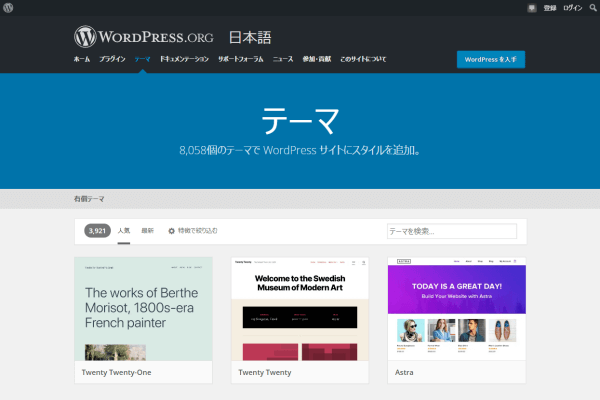
膨大な数のテーマから、あなたのブログに最適なものを選ぶのは簡単ではありません。
ただ、「カッコいいから」「おしゃれだから」という理由だけでテーマを選んだとしたら、要注意です。あなたが使っているテーマそのものが、表示速度を下げる大きな要因となっているかもしれないからです。
WordPressテーマの中身を見たことがありますか?
テーマ内には複数のファイルが含まれていて、そのほとんどに複雑なプログラム、コードが記述されています。下の画像は、WordPressの標準テーマ「Twenty Twenty-One」のファイル構成と、その中の「functions.php」ファイルの記述内容の例です。
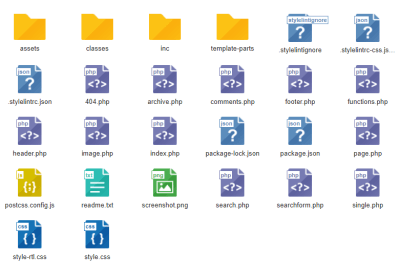
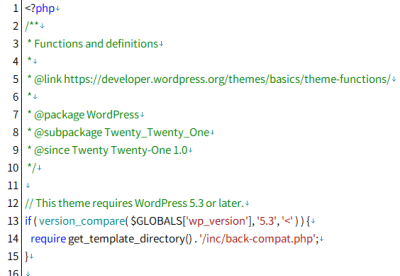
次のようなテーマを使ってしまうと、表示速度に悪い影響を与えてしまいます。
- ブログに必要のないファイルが大量に含まれている
- コードの記述が整理されていない
おすすめのテーマは、当サイトでも使っている「SWELL」です。以下の高速化機能を標準搭載しています。
おすすめテーマ「SWELL」の高速化機能
- キャッシュ機能
- 遅延読み込み機能
- CSSファイルの読み込み設定
- ページ遷移高速化
サーバーを見直す
WordPressを設置(インストール)している、レンタルサーバーの見直しをしてみましょう。
サーバーの設定を見直す
サーバーの管理画面でまず確認していただきたいのが、PHPのバージョンです。もしかしたら、古いバージョンのPHPを使い続けてしまっているかもしれません。
PHPとは
PHP(ピー・エイチ・ピー)はプログラミング言語の一種です。バージョンが新しいものほど処理速度が高い傾向にあります。
最新のWordPressが動作するために推奨されている条件は、PHP バージョン 7.4 以上です(2021年2月現在)。現在サーバーで動作中のPHPが7.4未満の場合、可能であればバージョンを変更してみましょう。
また、レンタルサーバーによってはWebサイトの高速化に関する設定ができる場合があります。
たとえばエックスサーバーでは、以下の項目について設定をすることができます。
エックスサーバーでできるWebサイト高速化に関する設定
上のリンクをクリックすると、エックスサーバー公式マニュアルが開きます。
「WordPressのインストールと更新料金の支払い以外に、サーバーの管理画面にログインしたことがない」という人もいるかも知れませんね。この機会に、サーバーの設定について見直してみてください。
サーバーのプランを変更すると高速化される?
大量のアクセスを集めるブログや、1つのサーバーでいくつものWebサイトを運用している人なら、上位プランに変更することで高速化できるかもしれません。
しかし、ブログを始めてまだ間もない初心者さんであれば、プラン変更による効果は期待できません。
なぜなら、アクセスがそれほど多くないにもかかわらず表示速度が遅いのなら、サーバー機器の性能そのものが低い可能性があるからです。
ここまでにご紹介した解決策を試しても表示速度が改善されない場合は、サーバーの移転を検討してみてはいかがでしょうか。
サーバーを移転する
より高速性・安定性の高いサーバーに移転することで、表示速度の改善が期待できます。
ただ、WordPressブログの引っ越しは簡単ではなく、手順を間違えると「サイトが表示されない」「データが消えてしまった」など最悪の事態を招くことも。
そこで移転先としてオススメしたいのが、当サイトでも開設当初から使っている「エックスサーバー」です。高速性や安定性にすぐれているのはもちろん、WordPress簡単移行機能(無料)が用意されていて、必要な情報を入力するだけでWordPressの引っ越しができます。
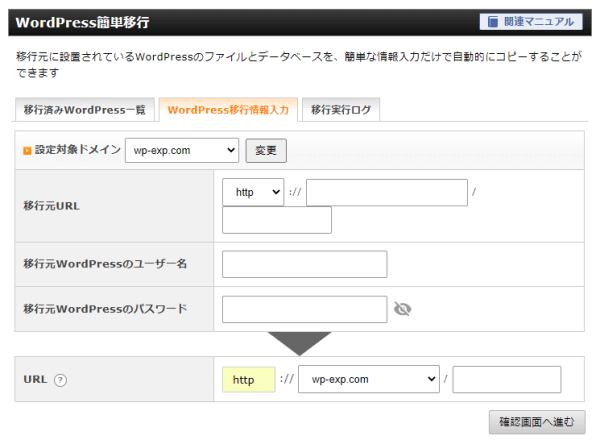
\ お得なキャンペーン実施中 /






